Parallèlement à la mise à jour anniversaire de Windows 10 publiée l'année dernière, une fonctionnalité inédite a été apportée à Windows et c'est Bash sur Ubuntu sous Windows. Ne vous y trompez pas, ce shell bash sous Windows n'est ni une machine virtuelle ni un compilateur, mais plutôt un nouveau sous-système Windows pour Linux. Il a été développé à la suite d'une collaboration entre Microsoft et Canonical, la société mère d'Ubuntu Linux. Si vous êtes un développeur qui bascule souvent entre Linux et Windows, cette fonctionnalité sera sûrement importante pour vous. Cependant, le shell bash n'est pas installé par défaut et vous devrez entrer dans les paramètres et ajuster un peu avant de pouvoir l'installer sur votre système. Maintenant, ne commencez pas à vous inquiéter, nous vous le ferons savoir exactement comment vous pouvez Linux Bash Shell sur Windows 10:
Configuration de Linux Bash Shell sur Windows 10
Noter: Linux Bash Shell est une fonctionnalité qui a été introduite dans la mise à jour anniversaire de Windows 10 l'année dernière, vous devez donc l'avoir installée avant de poursuivre l'ensemble du processus.
Le processus n'est pas assez compliqué, mais cela prendra sûrement quelques minutes de votre temps. Suivez simplement les étapes correctement pour éviter toute confusion et installez-le immédiatement sur votre système:
- Aller à Le menu Démarrer et cliquez sur le icône d'engrenage pour aller à "Paramètres".
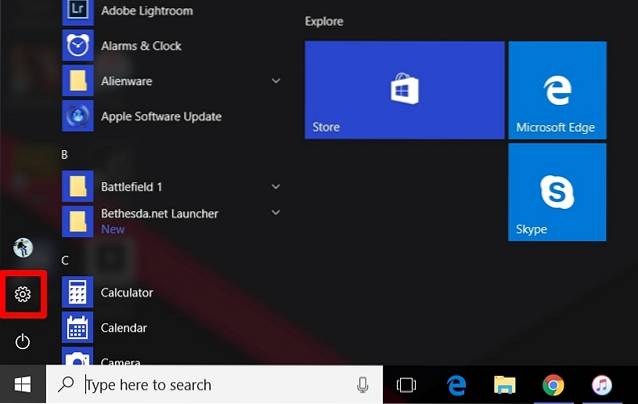
- Maintenant, cliquez sur "Mise à jour et sécurité ».
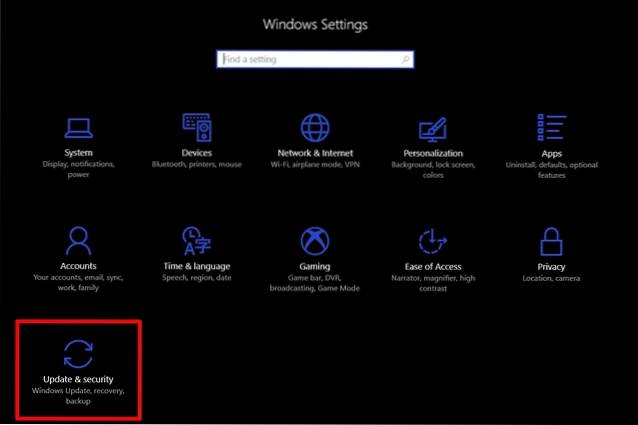
- Une fois terminé, accédez à la page "Pour les développeurs » section et cliquez sur "Mode développeur" pour l'activer.
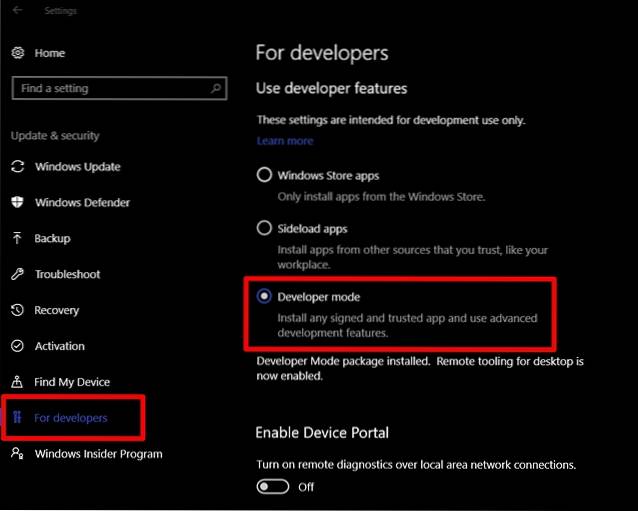
- Maintenant que vous avez activé avec succès le mode développeur, vous devez activer le sous-système Windows pour Linux. Pour ce faire, accédez d'abord à Panneau de commande et cliquez sur "Programmes".
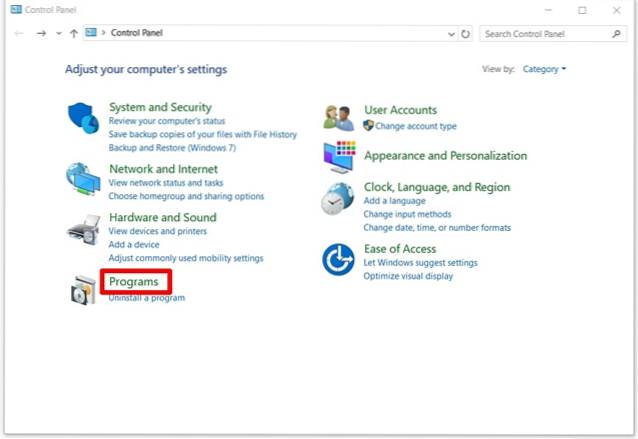
- Maintenant, cliquez sur "Activer ou désactiver des fonctionnalités Windows" dans la section Programmes et fonctionnalités.
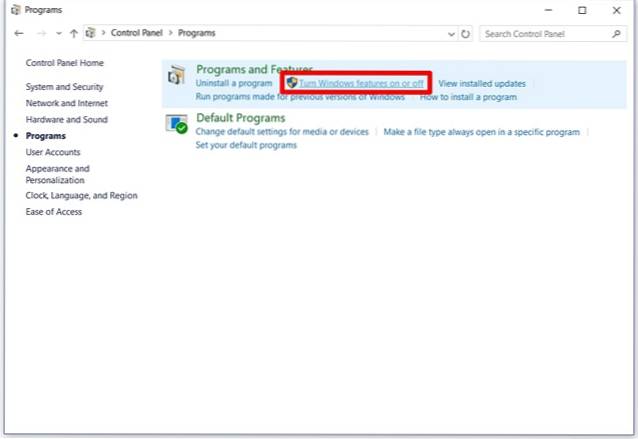
- Maintenant, une nouvelle fenêtre apparaîtra sur votre écran. Ici, faites défiler vers le bas et activer le sous-système Windows pour Linux (bêta). Une fois que vous avez terminé, cliquez sur OK et attendez la fin du processus, puis redémarrez votre ordinateur.
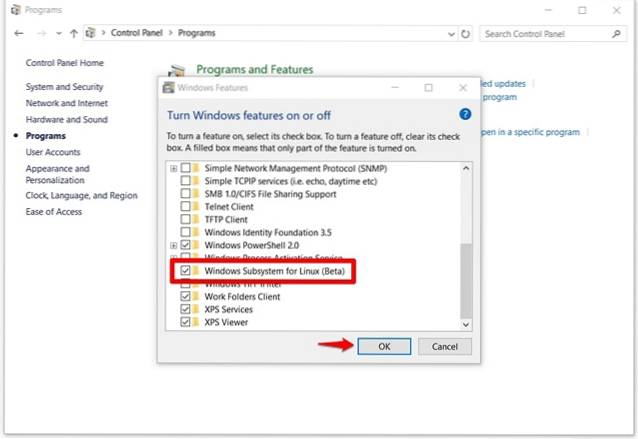
- Après avoir redémarré votre PC, taper "bash »dans le Barre de recherche Cortana et appuyez sur Entrée pour exécuter la commande.
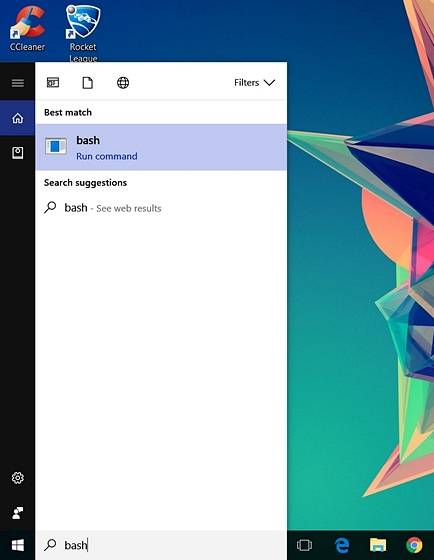
- Une fois que bash s'ouvre, taper "y »pour continuer. Attendez quelques minutes jusqu'à ce que Bash sur Ubuntu sous Windows est téléchargé à partir du Windows Store et installé sur le sous-système Windows.
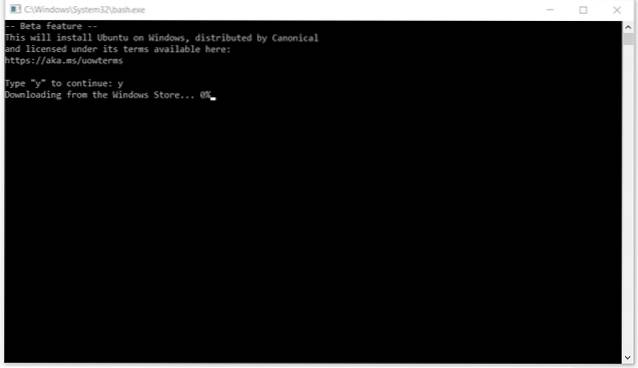
- Une fois que tout a été téléchargé et installé, il vous sera demandé de saisir un nouveau nom d'utilisateur et mot de passe UNIX. Vous devrez retaper le mot de passe, et une fois que le mot de passe correspond, l'installation sera réussie.
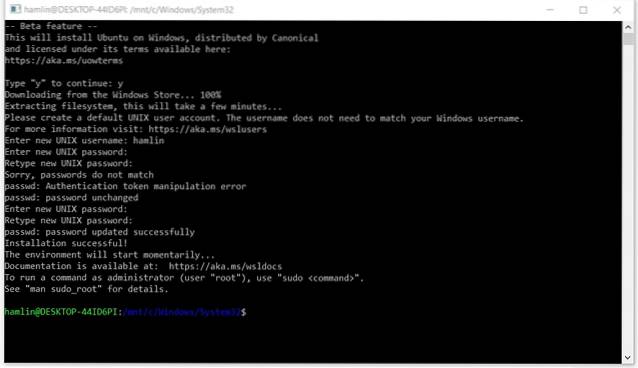
Bash sur Ubuntu sur Windows: l'expérience
Maintenant que vous avez réussi à faire fonctionner Bash sur Ubuntu dans Windows 10 sur votre ordinateur, vous pouvez commencer à utiliser des systèmes de fichiers compatibles Linux et diverses commandes, similaires à ce que vous feriez sur un ordinateur Linux. Cependant, gardez à l'esprit que vous n'avez pas installé Ubuntu sur votre ordinateur. Il s'agit essentiellement d'un logiciel qui peut être utilisé pour essayer les commandes Linux standard directement dans Windows. Si vous êtes nouveau dans l'environnement Linux, vous pouvez essayer les commandes suivantes que j'ai personnellement essayées:
- grep - Recherche les fichiers d'entrée nommés pour les lignes contenant une correspondance avec le modèle donné.
- sed - Éditeur de flux utilisé pour effectuer des transformations de texte de base sur un flux d'entrée
- awk - Traitez et analysez les fichiers texte.
- rmdir - Supprimer un répertoire.
- homme - Présentez le manuel de la commande particulière qui a été entrée. Par exemple, vous pouvez taper "Man rmdir" pour obtenir des informations pertinentes concernant rmdir.
Ce n'est pas seulement l'utilisation des commandes qui devrait vous intéresser, car les utilisateurs pourront exécuter Windows, ainsi que les applications Linux directement depuis le shell Bash. De plus, vous pourrez également exécuter des scripts shell bash et des applications de ligne de commande Linux.
VOIR AUSSI: Comment utiliser le mode jeu sous Windows 10
Prêt à utiliser Bash Shell dans Windows 10?
Les développeurs peuvent tirer pleinement parti du shell bash s'ils travaillent généralement à la fois sous Linux et Windows. Grâce à Microsoft, cela a finalement été rendu possible. Cela étant dit, le shell bash sera soit une fonctionnalité que vous utiliserez largement, soit ne l'utiliserez pas du tout. La plupart des utilisateurs ne se soucient pas vraiment de cette fonctionnalité, mais si vous voulez vraiment essayer et découvrir l'environnement Linux, vous pouvez le faire tout de suite avec facilité. Ne pensez pas que vous installez Linux directement sur votre ordinateur, car «Bash sur Ubuntu sous Windows»est simplement considéré comme un outil pour exécuter des commandes Linux directement depuis Windows. Alors, êtes-vous impatient d'essayer le shell bash Linux sur Windows 10? Faites-nous savoir, en tirant vos opinions dans la section commentaires ci-dessous.
 Gadgetshowto
Gadgetshowto



